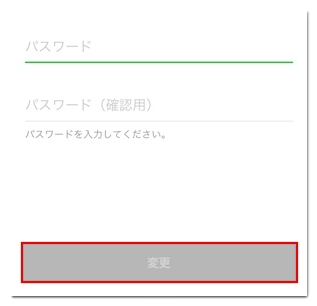ラインスタンプや着せ替えをはじめ、LINE関連のアイテムが多数販売されている「LINEストア」
ここからはLINEストアがどこかお探しの方向けに、LINEストアの開き方やログイン方法を紹介します。
LINEストアの開き方やログイン方法
アプリからの開き方
まずはLINEを開いてホーム画面の検索から「LINE STORE」と検索してください。
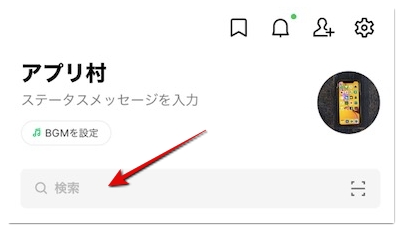
そうするとLINEストアの公式アカウントが表示されるので、追加ボタンをタップして友達追加し「トーク」へ進みましょう。
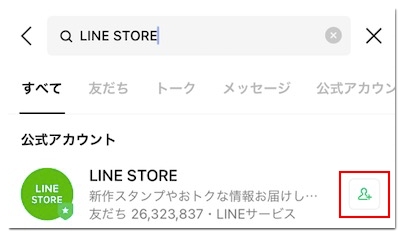
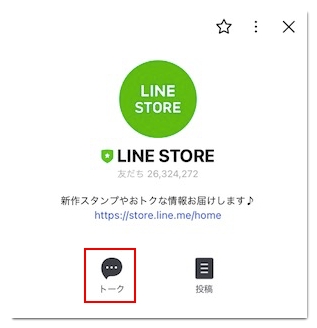
続いて「LINE STORE」をタップしていただくと、アプリからLINEストアを開けます。
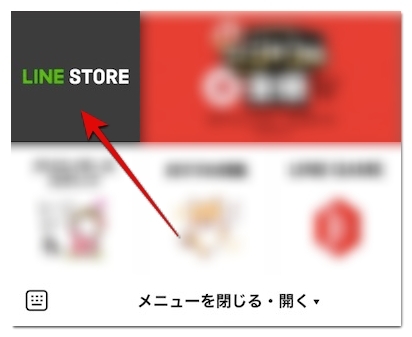
あとは画面左上の「≡」から「ログイン」へ進むと、アプリからLINEストアにログインできます。
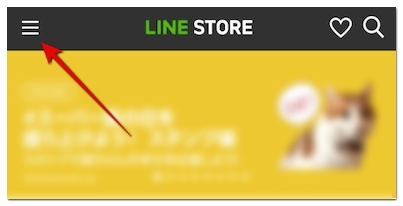
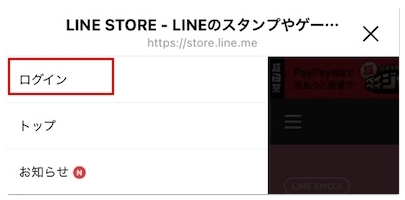
ブラウザからの開き方
LINEストアの公式アカウントを友達追加したくない方やアプリからLINEストアを開けなかった方は、SafariやChromeなどのブラウザから開くことも可能です。
まずはお使いのブラウザからLINEストアにアクセスしてください。
そして画面左上の「≡」から「ログイン」に進んでいただくと、一度LINEアプリに移動しますが、すぐにLINEストアの画面に戻ってきます。
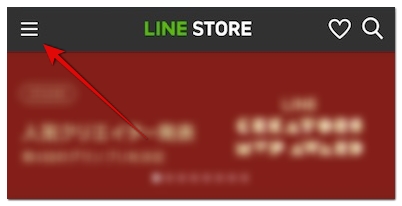
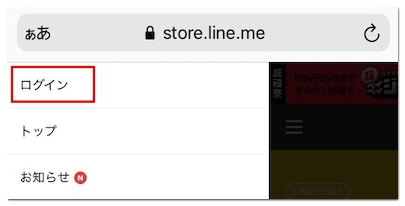
もし、LINEアプリに移動しないようならメールアドレスとパスワードを入力してログインしてください。
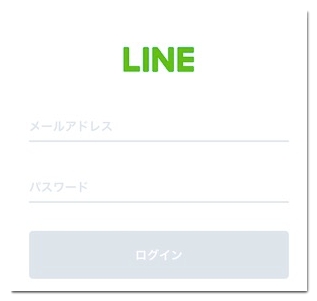
LINEストアを開けない時の対処法
LINEストアを開けない時は以下の対処法をお試しください。
新規タブで開く
ブラウザからLINEストアを開こうとした際に、アプリに移動してしまって開けない場合は以下の手順で新規タブで開くようにしてください。
iPhoneでSafariを利用している場合
まずはGoogleで「LINEストア」と検索してください。
検索結果が表示されたら「LINE STORE」を長押しして「新規タブで開く」をタップしましょう。
これでアプリに移動することなく、SafariでLINEストアを開けます。
AndroidでChromeを利用している場合
まずはGoogleで「LINEストア」と検索しましょう。
検索結果が表示されたら「LINE STORE」を長押しして「新しいタブをグループで開く」をタップしてください。
これでアプリに移動せずにChromeでLINEストアを開けます。
キャッシュを削除する
ブラウザからLINEストアを開けない場合は、ブラウザに溜まったキャッシュが悪影響を及ぼしている可能性があるので、キャッシュ削除を試してみてください。
不具合が解消されてから開く
LINEやLINEストアで発生している不具合が原因でLINEストアを開けないケースもあります。
以下のキーワードでツイート検索してみて、他にもLINEストアを開けない方がいるようでしたら不具合解消後に開くようにしてください。
「LINEストア 不具合」
「LINEストア 障害」
LINEストアにログインできない時の対処法
LINEストアを開けたものの、ログインできない場合は以下の対処法を試してみてください。
ログイン情報を正しく入力する
LINEストアにログインできない原因として最も多いのが、ログイン情報の間違いです。
メールアドレスとパスワードを間違わないように慎重にご入力ください。
パスワードをリセットする
パスワードを忘れてしまってLINEストアにログインできない場合は、以下の手順でパスワードをリセットしてください。
まずは歯車マーク から「アカウント」→「パスワード」の順に進みましょう。
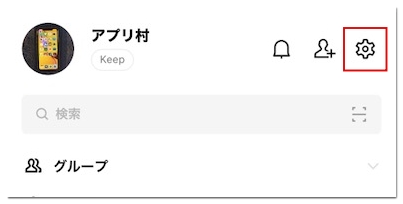

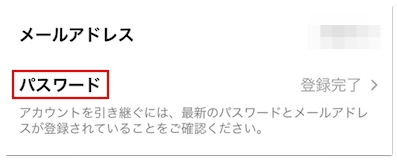
そして新しいパスワードを「パスワード」と「パスワード(確認用)」に入力して「変更」をタップしてください。